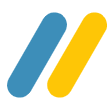În ultimii ani, numărul utilizatorilor Linux a crescut lent, dar sigur, pe măsură ce tot mai mulți oameni trec de la Windows la open source.
În lumea serverelor, aceste schimbări sunt și mai evidente: atât profesioniștii experimentați, cât și începătorii aleg distribuția Linux ca prim sistem de operare pentru server, această decizie nu are alternativă, în unele cazuri.
Cu siguranță securitate de bază Servere VPS pe Linux mai mare decât VPS pe Windows. Cu toate acestea, este important să rețineți că serverul dumneavoastră Linux va fi complet sigur doar dacă este configurat corect.
Prin urmare, în acest articol vom împărtăși câteva sfaturi utile care vă vor ajuta să vă faceți serverul VPS mai sigur.
Actualizați-vă distribuția la timp
În primul rând, este extrem de important să vă mențineți întotdeauna sistemul la zi. Instalarea de actualizări frecvente de software poate fi destul de plictisitoare și consumatoare de timp, dar nu trebuie neglijată niciodată!
Astfel de actualizări periodice pot corecta și elimina potențialele vulnerabilități, cum ar fi ușile din spate. S-a descoperit recent că peste 50% dintre toate instalațiile WordPress existente conțineau o vulnerabilitate periculoasă, lăsându-le vulnerabile la atacurile cibernetice.
Iată cum vă puteți actualiza distribuția Linux.
Actualizarea Debian sau Ubuntu
Să începem prin a actualiza lista de pachete:
apt-get updateActualizați pachetele în sine:
apt-get upgradeActualizare CentOS
yum actualizareDacă vă amintiți să vă actualizați sistemul în mod regulat, puteți evita orice problemă de securitate.
Utilizați un port SSH non-standard (non-implicit).
În mod implicit, portul de ascultare al serviciului SSH este setat la portul 22. Dacă lăsați această valoare neschimbată, serverul dvs. VPS poate deveni o țintă pentru hackeri online, deoarece portul 22 este de obicei ținta principală atunci când vine vorba de atacuri automate.
Pentru a schimba portul, trebuie doar să modificați fișierul de configurare a serviciului, așa cum se arată mai jos:
nano /etc/ssh/sshd_configAr trebui să apară următorul text (sau similar, în funcție de fișierul de configurare):
# Ce porturi, adrese IP și protocoale ascultăm Port 22Tot ce trebuie să faceți aici este pur și simplu să înlocuiți numărul 22 cu un alt număr de port.
IMPORTANT: Nu ar trebui să utilizați niciodată un număr de port care este deja utilizat pe sistemul dumneavoastră!
După schimbarea portului, salvați și părăsiți fișierul de configurare, apoi reporniți serviciul:
systemctl reporniți sshdAcest lucru va aplica automat modificările dvs. Rețineți că trebuie să specificați un nou port de fiecare dată când solicitați o conexiune SSH la serverul dvs.
Creați un utilizator cu drepturi limitate
Următorul nostru sfat implică crearea unui utilizator cu drepturi limitate. În general, nu aveți nevoie de privilegii de root pentru a efectua sarcini ca utilizator obișnuit. Puteți crea cu ușurință un nou utilizator cu drepturi limitate și vă puteți asigura serverul cu următoarea comandă:
adduser CustomUserNameApoi, completați informațiile solicitate (nume, parolă și alte date). Acest nou utilizator i se va permite să se autentifice prin SSH. Acum, când stabiliți o conexiune, puteți utiliza acreditările nou create.
După ce v-ați autentificat cu succes, pentru a efectua orice operațiuni care necesită permisiunea root, introduceți pur și simplu următoarea comandă:
su rootApoi introduceți parola și autentificarea activă va fi comutată la utilizatorul root.
Dezactivați autentificarea utilizatorului root
A avea acces root înseamnă a avea majoritatea permisiunilor din sistemul de operare. Vă recomandăm insistent să dezactivați accesul direct al utilizatorului root prin SSH.
Lăsarea tipului de acces al serverului dvs. doar ca root poate provoca daune permanente!
IMPORTANT: Înainte de a dezactiva funcția de conectare la rădăcină, asigurați-vă că ați creat un alt utilizator așa cum am menționat în secțiunea anterioară!
Pentru a dezactiva accesul la server prin utilizatorul root, puteți urma acești pași.
Schimbați fișierul de configurare SSH
Mai întâi, deschideți fișierul de configurare SSH așa cum am menționat în secțiunea inițială a acestui articol cu următoarea comandă:
nano /etc/ssh/sshd_configÎn continuare, găsiți această secțiune:
Autentificare #: LoginGraceTime 120 PermitRootLogin da StrictModes daGăsiți linia - PermitRootLogin și înlocuiți da pe Nu
Pentru a aplica modificările, trebuie doar să reporniți serviciul SSH:
systemctl reporniți sshdOdată finalizat, veți observa că conexiunile la serverul dvs. prin utilizatorul root vor fi respinse automat.
Utilizați cheile de securitate pentru identificare
Utilizarea cheilor de securitate (chei SSH) are o serie de avantaje de securitate.
În primul rând, vă puteți accesa terminalul fără a fi nevoie să introduceți o parolă. În al doilea rând, puteți dezactiva complet procesul de conectare prin parolă, ceea ce înseamnă că nu veți avea nevoie de o parolă pentru a vă conecta la server.
Acest pas vă protejează serverul de unele posibile atacuri, cum ar fi atacurile cu forță brută.
Instalați fail2ban
Un alt lucru grozav pe care îl puteți face pentru a vă securiza serverul este este să instalezi Fail2ban.
Acest software ușor previne intruziunea, deoarece este conceput pentru a bloca adrese IP necunoscute care încearcă să se infiltreze și să obțină acces la sistemul dumneavoastră. Pentru a instala pachetul software, puteți utiliza următoarea comandă.
Cum se instalează Fail2ban pentru Ubuntu și Debian
apt-get install fail2banCum se instalează Fail2ban pentru CentOS
yum install epel-release yum install fail2banDupă instalarea cu succes a pachetului, va trebui să editați fișierul de configurare al acestuia pentru a-l configura pe sistemul dumneavoastră.
IMPORTANT: Înainte de a face orice modificări în fișierul de configurare, vă recomandăm insistent să creați o copie de rezervă a originalului utilizând următoarea comandă:
cp /etc/fail2ban/jail.conf /etc/fail2ban/jail.conf.backupDupă ce ați făcut o copie de rezervă a fișierului original, deschideți fișierul de configurare Fail2ban cu această comandă și configurați setările:
nano /etc/fail2ban/jail.confCând ați terminat de editat fișierul de configurare, reporniți serviciul cu:
repornirea serviciului fail2banOrice informații suplimentare despre software pot fi găsite în documentația oficială Fail2ban.
Configurați un firewall intern
Distribuțiile Linux includ un serviciu de firewall numit „iptables”. În mod implicit, nu are reguli active. Pentru a verifica dacă este într-adevăr pe sistemul dvs., introduceți următoarea comandă:
iptables -LVă recomandăm să creați și să configurați câteva reguli de firewall pentru a se potrivi nevoilor dvs. Cu toate acestea, serviciul firewall este configurat diferit pentru fiecare distribuție Linux. Trebuie să te familiarizezi cu documentație oficială pentru sistemul de operare Linux ales, pentru a face modificările corespunzătoare.
Faceți backup pentru VPS-ul dvs
SIDATA oferă deja o copie de rezervă gratuită timp de 7 zile.
Pentru a crea copii de rezervă pentru o perioadă mai lungă, comandați serviciul - Stocare în cloud, costă de la 0,5 UAH pe 1 GB și faceți o copie de rezervă.
A avea o copie de rezervă a datelor pe serverul dvs. VPS vă poate ajuta să recuperați complet orice informație care s-ar fi putut pierde din cauza unui atac de hacker sau a unei defecțiuni a serverului fizic.